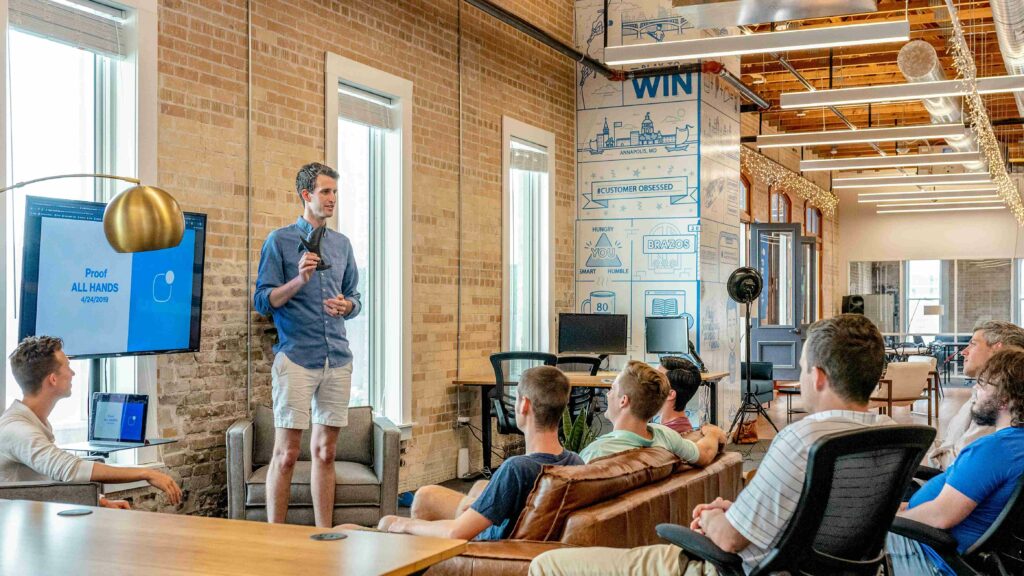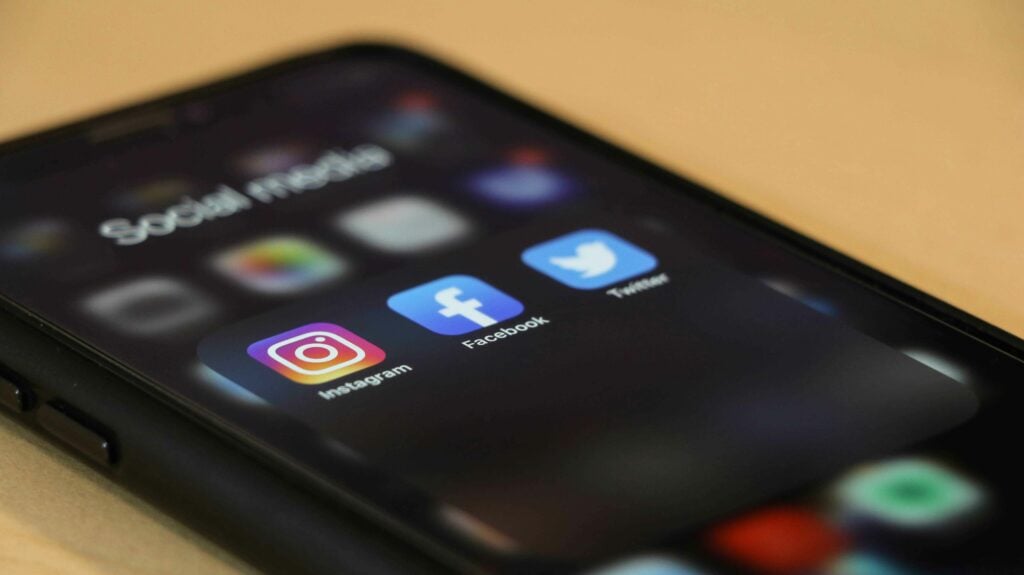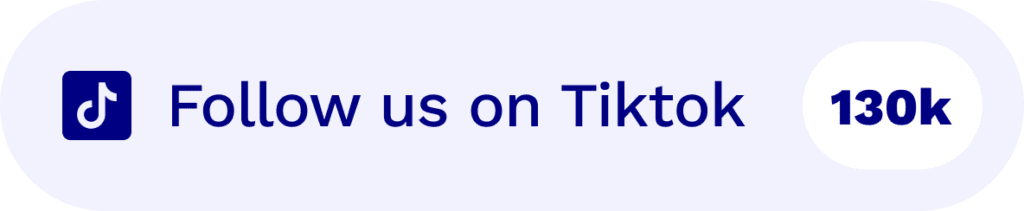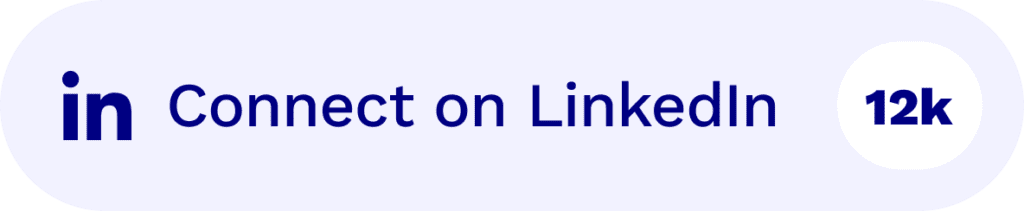¿Tienes una presentación importante en Microsoft Teams y buscas consejos para que brille con luz propia? Entonces has venido al sitio adecuado.
Tanto si trabajas en marketing, como en productos o ventas, si quieres captar la atención e informar (¡y a lo mejor entretener al mismo tiempo!), te daremos algunos consejos sobre cómo utilizar la aplicación Microsoft Teams para mejorar tu presentación y compartiremos algunos consejos para crear una presentación atractiva para cualquier plataforma.
¿Cómo preparar una presentación atractiva?
Preparar una presentación de equipos, o cualquier otra presentación, no consiste sólo en presentar diapositivas elegantes y un meme (aunque nos encantan). Una buena presentación es una mezcla de narración, diseño y un poco de magia (vale, magia de verdad no, pero casi).
En primer lugar, tienes que conocer a tu audiencia: ¿están muy comprometidos, son quisquillosos o simplemente empiezan a mirar su iPhone preguntándose cuándo pueden ir a comer? Sean quienes sean, asegúrate de adaptar tus contenidos para mantenerlos comprometidos e interesados.
Piense en cómo asimilan la información las distintas personas y asegúrese de ofrecer una gama de materiales que atraiga a cada una de ellas. Los hay auditivos, visuales y cinestésicos.
Así que para la gente visual usar visuales que saltan de su grito portátil.
Para los audiófilos, asegúrate de que cada diapositiva tenga una explicación sucinta e intrigante que puedas presentar con ella (y, por favor, no te limites a leer las diapositivas!!!!).
Por último, para los kinestésicos, ahí es donde entran en juego los elementos interactivos. Atraiga a su público cinestésico incorporando actividades en las que puedan participar o contribuir. Puede ser a través de encuestas en directo, sesiones de preguntas y respuestas o incluso ejercicios prácticos rápidos, si procede.
Afortunadamente, Microsoft Teams dispone de funciones que pueden facilitar estos elementos interactivos sin problemas.
¿Qué configuraciones técnicas se necesitan?
La regla de oro de las presentaciones es que antes de hacer la presentación compruebes que tu configuración técnica no te traiciona. ¿Funciona el micrófono? ¿Tienes una conexión a Internet estable? ¿Sabes dónde están tus diapositivas? ¿Has limpiado el escritorio de todo lo que no debería estar visible? Además, asegúrate de utilizar una webcam de calidad, y no, la de 2005 no vale. Colócate en una sala bien iluminada, donde la única sombra sea la inminente fecha límite de tu presentación.
¿Cómo solucionar problemas comunes?
Si algo puede salir mal en tu presentación, probablemente saldrá mal: es la Ley de Murphy. Prepárate para lo inesperado y, aunque eso no significa que un unicornio entre por la puerta de tu despacho, sí significa que tienes un plan de emergencia. Piensa en una versión pregrabada de tu presentación y no te olvides del botón de silencio. Tanto salvador como gremlin, ¡sabe dónde está y cómo usarlo!
A continuación te damos algunas ideas sobre cómo manejar los gLitCh3s técnicos más comunes que pueden surgir durante una presentación.
Conexión a Internet
Uno de los problemas más comunes es la inestabilidad de la conexión a Internet. Tenga siempre una conexión por cable como respaldo si suele utilizar Wi-Fi. Esto puede reducir significativamente las posibilidades de problemas de conectividad. Si no es posible una conexión por cable, asegúrese de estar en un lugar con una señal Wi-Fi potente. Considere también la posibilidad de disponer de un punto de acceso móvil como último recurso. Regla de oro: no hagas presentaciones cuando estés en un túnel o bajo el mar.
Calidad de audio y vídeo
Pruebe el micrófono y la cámara antes de la presentación. Un sonido deficiente puede hacer fracasar hasta la presentación mejor preparada. Si utilizas dispositivos externos, asegúrate de que están bien conectados y configurados. En cuanto al vídeo, comprueba de antemano la iluminación y el ángulo de la cámara. Si es posible, ten un micrófono y una cámara de reserva.
Fallos de software
Microsoft Teamscomo cualquier software, puede experimentar fallos. Familiarícese con los pasos básicos para solucionar problemas, como reiniciar la aplicación o el ordenador. Asegúrate de que tu aplicación Teams está actualizada a la última versión antes de empezar. A veces habrá cosas que no podrás controlar, pero asegúrate en primer lugar de que se trata de un fallo y no de un error del usuario (ejem, eso nunca ocurriría... de verdad).
Problemas con los archivos de presentación
No hay nada peor que el documento que tienes listo para mostrar a todo el mundo no se abra o te diga que te descargues algún tipo de visor de PDF nuevo. Intenta tener preparados varios formatos de tu presentación. Aparte del formato principal, guarda una versión en PDF o sube tus diapositivas a una plataforma de almacenamiento en la nube para poder acceder a ellas rápidamente. Esto ayuda si hay algún problema con el archivo original.
Plan de emergencia para cortes de electricidad
En caso de apagón, asegúrate de que tu portátil está completamente cargado. Además, contar con un banco de energía puede ser un salvavidas, especialmente si estás presentando desde una tableta o un smartphone. Aunque esto puede parecer una locura si trabajas desde tu oficina en casa, para los nómadas digitales y aquellos a los que les gusta trabajar sobre la marcha esto puede ocurrir más a menudo de lo que crees.
Manejar las interrupciones con elegancia
Trabajar a distancia puede dar lugar a interrupciones inesperadas: un ruido repentino, alguien que entra en la habitación, etc. Planifique cómo manejar estas situaciones con elegancia y sin ponerse nervioso. Un simple "Discúlpeme un momento" puede bastar mientras gestionas la interrupción. Y a la mayoría de la gente no le importa que un simpático perro o gato haga un cameo durante la presentación.
Gestión de los problemas de los participantes
A veces, los participantes pueden tener problemas, como no oírle o no ver su pantalla. Prepara una guía rápida de solución de problemas para ayudarles, como comprobar la configuración del volumen o asegurarte de que están viendo la pantalla correcta en Teams.
¿Cómo mantener el interés de su público?
Captar la atención del público en una presentación virtual es como llamar la atención de un gato: difícil, pero no imposible. Haga preguntas, utilice encuestas e incluya algún que otro chiste (pero que sea apropiado para el trabajo). Haz que se sientan partícipes, como si fueran parte de la presentación y no meros espectadores. El contacto visual es clave: mira a la cámara, no a la pantalla. Crea una conexión, incluso a través del abismo digital.
¿Qué funciones de Microsoft Teams mejoran las presentaciones?
Aunque tú harás la mayor parte del trabajo pesado en tu presentación, Microsoft Teams te cubre las espaldas con un montón de funciones integradas que pueden mejorar las presentaciones, haciéndolas más interactivas, atractivas y eficaces.
Pantalla compartida y pizarra blanca
A veces sólo tienes que mostrar a la gente de lo que estás hablando. Con la función de compartir pantalla, puedes compartir literalmente toda tu pantalla o aplicaciones específicas, garantizando la claridad. La pizarra digital nativa es una herramienta excelente para hacer lluvias de ideas, ilustrar conceptos complejos, hacer dibujos terribles de gatos y, en general, hacer participar a la audiencia en una colaboración en tiempo real.
Reacciones en directo y encuestas
Los equipos permiten que los participantes reaccionen en directo y expresen sus opiniones al instante. Se pueden utilizar encuestas para recoger respuestas en tiempo real, lo que hace que la presentación sea interactiva y permite medir la comprensión de la audiencia.
Salas de descanso
Para talleres o sesiones de formación, las salas de reuniones pueden dividir a los participantes en grupos más pequeños para debates o actividades, fomentando la colaboración y un mayor compromiso con el contenido.
Fondos y efectos visuales personalizados
La posibilidad de personalizar los fondos añade un toque profesional al tiempo que mantiene la atención en el presentador. Los efectos visuales pueden resaltar los puntos clave y hacer que la presentación resulte más atractiva visualmente. ¡Descubre más en nuestro divertido artículo sobre cómo cambiar los fondos!
Grabación de la reunión
Teams permite grabar reuniones y presentaciones para que los participantes puedan volver a ver el contenido más tarde, lo que resulta especialmente útil en el caso de presentaciones detalladas o técnicas. Sin embargo, sólo está disponible en la versión de pago de Teams. Por suerte, existen otras opciones, como tl;dv, que ofrece más funciones, funciones de búsqueda y mejores oportunidades de colaboración... ¿por qué no haces clic en el enlace de abajo y lo pruebas GRATIS?
Estas funciones transforman las presentaciones de una comunicación unidireccional en sesiones dinámicas e interactivas. Aprovechando estas herramientas, los presentadores pueden crear una experiencia atractiva y memorable para su audiencia.
Ya estás en camino de convertirte en un gurú de las presentaciones de equipos. La confianza es la clave, la preparación es primordial y un poco de humor hace mucho.

Cómo dominar los procesos de venta MEDDPICC / MEDDICC / MEDDIC (incluidas las indicaciones GPT)
What on earth is MEDDPICC and what does it stand for? Whether you know it as MEDDIC, MEDDICC or even MEDDPIC – our MEDDPICC guide might just be the secret recipe for sales success you’ve